Firefox Quantum: быстрее и мощнее от Mozilla
Хотите узнать, почему новый Firefox Quantum от Mozilla стал таким быстрым и мощным? В этой статье мы расскажем обо всех улучшениях и нововведениях, которые делают новый браузер настоящей революцией в мире интернет-обозревателей. Узнайте, как Firefox Quantum может улучшить ваш опыт работы в интернете!

«Если браузер «Firefox Quantum» на данный момент всего лишь копия «Google Chrome», то зачем вообще им пользоваться?» Именно этот вопрос пользователи задают по всей сети Интернет, но, как показала практика, постановка этого вопроса не верна в корне.
«Firefox Quantum» – это не просто клон «Google Chrome» – это тот же, старый добрый «Firefox», но достаточно модернизированный.
Конечно, «Quantum» во много стал очень похож на браузер от «Google», но, в тоже время, он намного мощнее и получил более гибкие настройки, нежели «Chrome», который интегрирован как часть нового ДНК «Firefox Quantum».
| Характеристика | Firefox Quantum | Mozilla Firefox (до Quantum) |
|---|---|---|
| Версия | Firefox 57 и выше | Firefox 56 и старше |
| Движок | Servo и Quantum | Gecko |
| Производительность | До 2 раз быстрее, чем старая версия | Медленнее по сравнению с Quantum |
| Использование оперативной памяти | Оптимизировано, потребляет меньше ресурсов | Более высокое потребление памяти |
| Поддержка многопоточности | Многопоточная обработка страниц (Electrolysis) | Один процесс на всё |
| Интерфейс | Photon UI – более современный, минималистичный | Australis UI – старый интерфейс |
| Совместимость с дополнениями | Поддержка только WebExtensions | Поддержка XUL/XPCOM дополнений |
| Безопасность | Улучшенная защита от отслеживания, песочница процессов | Менее эффективная защита |
| Скорость загрузки страниц | Быстрее благодаря новому движку CSS Stylo | Медленнее |
| Оптимизация для многозадачности | Меньшее замедление при работе с несколькими вкладками | Часто возникали лаги при открытии множества вкладок |
| Поддержка WebAssembly | Полная поддержка | Ограниченная |
| Дата выпуска | 14 ноября 2017 | До 2017 года |
- Расширения для «Firefox» все еще более мощные, чем в «Chrome»
- Интерфейс по-прежнему можно настроить под себя
- «аbout:config» все еще можно использовать для серьёзных твиков
- Мультипроцессорность в «Firefox Quantum»
- Вопросы и ответы
- Комментарии

Как восстановить очищенную историю браузеров Chrome, Mozilla FireFox, Opera, Edge, Explorer 🌐⏳💻
Расширения для «Firefox» все еще более мощные, чем в «Chrome»
Начнем, на наш взгляд, с самого главного: расширения. «Firefox» теперь полностью перестал поддерживать старые расширения «XUL», которые (за долгие годы) очень полюбились пользователям. И теперь поддерживает только «WebExtensions», которые разработчики «Mozilla» начали внедрять ещё два года назад. «XUL» (XML User interface Language) – это язык разметки интерфейса пользователя на основе расширенного языка разметки веб-страниц «XML». Это одна из нескольких технологий, которые используются для создания дополнений к продуктам компании «Mozilla». «XUL» – это только маленькая часть разработки, но, когда говорят о ней, имеют ввиду технологию для всех разработок, связанных с «Mozilla». «Firefox», как говориться, должен был «убить» старые «XUL-приложения» и «XUL-расширения», которые не смогли совершить прыжок в новую архитектуру расширений.
«WebExtensions» – это, так называемая, кросс-браузерная система для разработки разных дополнений и расширений для «Firefox». Кросс-браузерная – это значит система, которую поддерживают большая часть известных браузеров, что значительно облегчает разработку всевозможных приложений и дополнений для них. «WebExtensions» разрабатываются с использованием стандартных веб-технологий, таких как: «JavaScript», «HTML» и «CSS», и нескольких специальных «JavaScript API», которые поддерживаются браузерами «Google Chrome», «Opera», «Firefox», «Safari» и «Microsoft Edge». Дополнения, разработанные на данной платформе, в большинстве случаев будут работать во всех, выше перечисленных, браузерах с минимальными изменениями.
До появления «WebExtensions», разработку большинства дополнений для «Firefox» осуществляли, с помощью трех основных способов: «XUL/XPCOM overlays», «bootstrapped extensions» и «Add-on SDK». Теперь платформа «WebExtensions» стала основной рекомендованной системой для разработки расширений, а другие уже стали считаться устаревшими.
По сравнению с классическими расширениями для «Firefox», «WebExtensions» являются более ограниченными в своих возможностях и функционале. Устаревшие расширения имели полный доступ к браузеру и были подвержены частым сбоям в работе, после очередного обновления самого браузера. Они могли получить доступ к низкоуровневым функциям, что значительно расширяло их возможности, но после обновления начинались проблемы. Современные расширения «WebExtensions» очень похожи на расширения для «Chrome» и «Edge», но могут использовать только определенный небольшой список функций браузера. В результате таких изменений, ошибок стало намного меньше, и дополнения выполняют свои функции более стабильно.
Хотя это грубый подход, но время не стоит на месте, и компании ничего не оставалось как сделать «Firefox» более современным.
Но разработчики не просто скопировали и вставили систему расширений «Google Chrome» в свой браузер. Дополнения для «Firefox» более мощные, чем у «Chrome». Например, «Firefox» предлагает боковую панель, которую могут использоваться дополнения, внедряя туда свои пользовательские расширения, такие как «Tree Style Tab» (вертикальная панель вкладок). Расширение, подобное этому, невозможно разработать для браузера от «Google».
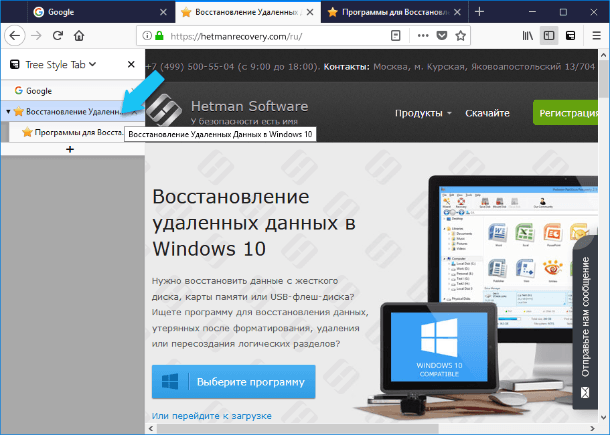
Это прекрасная возможность для «Firefox», чтобы обойти главного конкурента, в этом плане. Разработчики «Mozilla» будут продолжать и дальше добавлять новые функции для надстроек, чтобы сторонние разработчики пользовались ими, превращая «Firefox» в более совершенную экосистему для расширений. Также «Mozilla» уже выпустила дополнительные «API» (программный интерфейс приложения) для разработчиков «WebExtensions», которые можно будет использовать в «Firefoх 58», в следующей версии браузера.
Некоторые устаревшие расширения теперь, отчасти, включены в «Firefox». Например, популярное дополнение – инструмент для web разработки «FireBug», больше не поддерживается, но он заменен передовыми инструментами веб-разработчиков, встроенными в «Firefox».
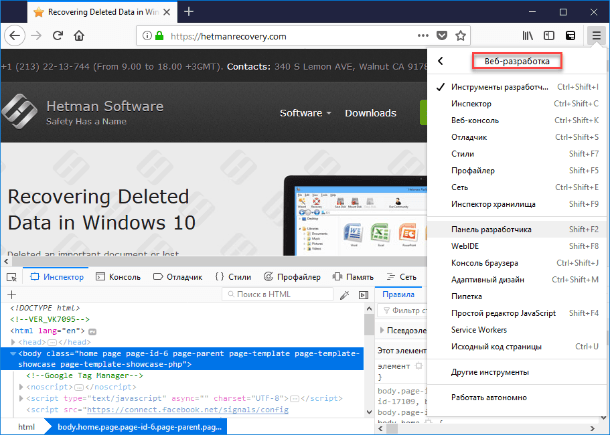
Интерфейс по-прежнему можно настроить под себя
Так в чём еще фишка «Firefox Quantum»? «Расширенная настройка всего» – данная опция находится на первой ступени нашего списка. Интерфейс «Goggle Chrome» не имеет большого количества настроек. Можно изменить только, появляется ли кнопка «Домой» на панели инструментов. Количество иконок расширений в правом углу панели инструментов браузера тоже ограничено, и сворачивается если их становится слишком много.
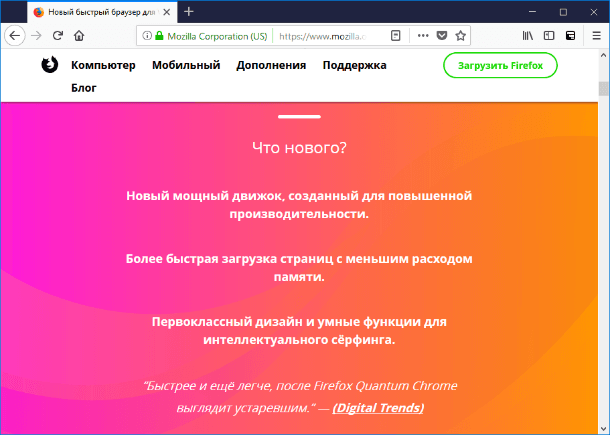
«Firefox Quantum» также, как и предшествующие версии браузера, по-прежнему имеют самый настраиваемый интерфейс, как благодаря простой графической настройке (перетаскивание нужных иконок), так и глубоким скрытым опциям для продвинутых пользователей. Кликните правой кнопкой мыши на панели инструментов и выберите «Персонализация…», чтобы добавить или удалить любые функции интерфейса, которые вам нравятся.
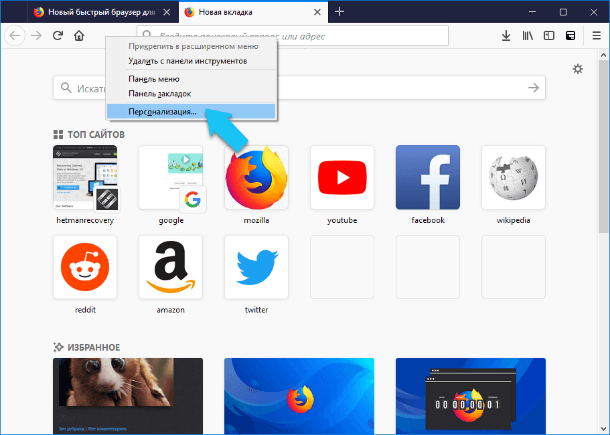
Например, если вам не нравится панель, выполненная в стиле «Google Chrome», то вы абсолютно спокойно можете добавить здесь отдельное окно поиска. В программе главного конкурента выполнить это действие не возможно.
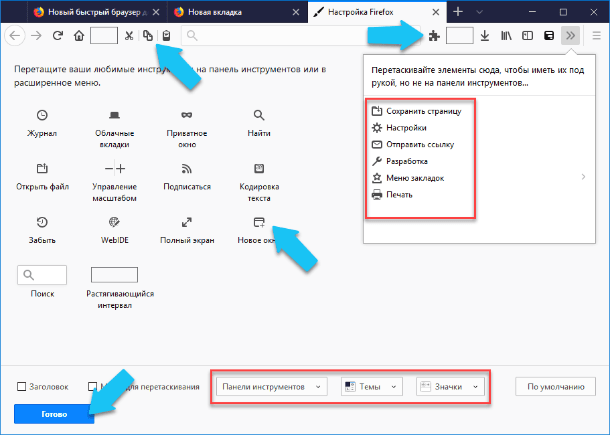
Интерфейс «Firefox Quantum» также по-прежнему настраивается с помощью файла «userChrome.css». Этот файл может модифицировать интерфейс браузера практически любым способом, который вы способны себе представить. Хотите скрыть пункты из контекстного меню «Firefox» или переместить панель вкладок под основной панелью инструментов? Вы можете сделать это, и вообще всё что угодно. Также есть файл «userContent.css», который позволяет вам изменять содержимое страниц браузера, например, страницу «Новое окно».
«Firefox» предлагает дополнительную боковую панель, которая может показывать ваши закладки, историю или открывать вкладки с других устройств. Это отличная функция, которая придётся по душе пользователям широкоформатных дисплеев, а «Google Chrome» такого функционала даже не предлагает. «Google» даже не предоставляет разработчикам дополнений каких-либо возможностей добавить такую функцию.
«аbout:config» все еще можно использовать для серьёзных твиков
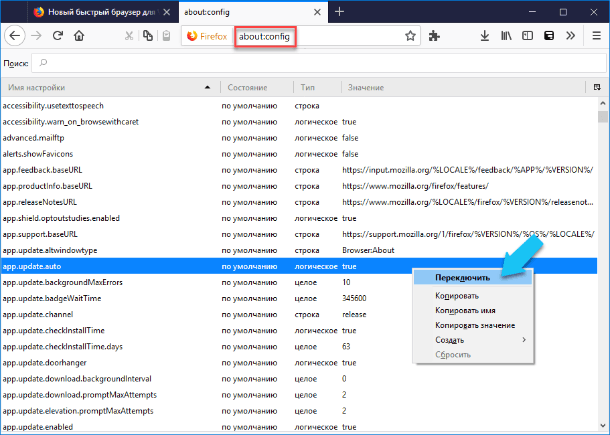
Раз такой многосторонней настройки интерфейса недостаточно? Классический «about:config»-интерфейс все еще в строю. Он обеспечивает полный доступ ко многим низкоуровневым параметрам конфигурации, которые просто недоступны в других браузерах. Большинство функций, которых вы, возможно, даже не знаете, находятся именно здесь. Например, возможность восстановить стандартную страницу «Новое окно», отключить интеграцию с «Pocket», или настроить параметры отображения текста и многие другие низкоуровневые опции браузера.
Через этот интерфейс вы сможете переключить параметр «media.autoplay.enabled» в значение «false», чтобы остановить автоматическое воспроизведение видео в «HTML5-тегах» на всех веб-страницах. «Chrome» не позволит вам сделать этого без установки дополнительный расширений, а в «Quantum» это стандартная, интегрированная функция.
«about:config», расширенный интерфейс конфигурации, позволяет «Firefox Quantum» предоставлять пользователям множество дополнительных, уже интегрированных опций, которые просто недоступны в других браузерах. Это одна из самых мощных функций «Firefox», и в новом обновлении она тоже присутствует.
Мультипроцессорность в «Firefox Quantum»
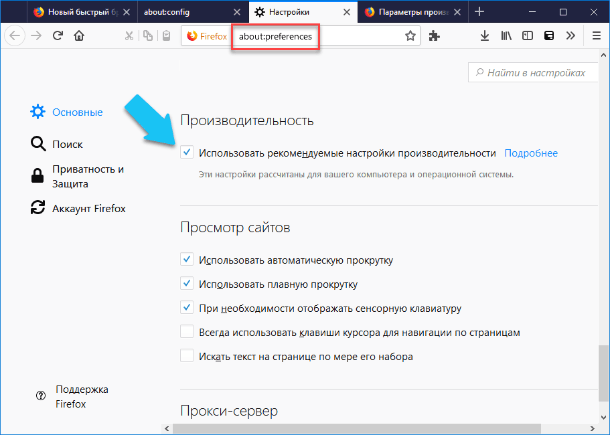
Наконец, «Firefox Quantum» предстаёт перед нами монофункциональным, современным, быстрым браузером. Теперь он использует несколько процессов, точно также как и «Chrome». Хотя браузер от «Google» использует несколько ядер процессора, запуская различные веб-страницы в разных процессах и назначая их каждому отдельному процессору. «Quantum CSS» распараллеливает каскадные таблицы стилей (CSS) во всех ядрах вашего компьютера одновременно.
«Chrome» не может этого сделать, и разработчики «Mozilla» планируют постепенно добавлять дополнительные функции из экспериментального браузера «Servo» и языка программирования «Rust», которые заставят «Firefox» выполнять больший объём работы параллельно, для повышения производительности. Архитектура «Firefox» строиться так, что в недалёком будущем он будет более качественно использовать многоядерные процессоры. «Mozilla» пытается перехватить лидерство у «Chrome» в этом направлении, и новая версия «Firefox Quantum» – это только начало пути. В 2018 году браузер интегрирует в себя систему «WebRender», которая будет на полную использовать графический процессор вашей системы, чтобы ускорить загрузку и прорисовку графического содержимого веб-страниц.

Горячие клавиши браузеров Google Chrome, Яндекс, Mozilla Firefox, Opera, Microsoft Edge
Тем не менее пользователи, которые предпочитают меньшее количество процессов для «Firefox» и минимальное использование оперативной памяти, все же не будут забыты. В отличие от «Chrome», «Firefox» использует ограниченное количество процессов – по умолчанию четыре. Разработчики «Mozilla» утверждают, что это позволяет браузеру добиться сокращения использования оперативной памяти на 30%.
Вы можете управлять этими параметрами самостоятельно на странице «Настройки». Нажмите на кнопке «Открыть меню» в правом верхнем углу окна программы, далее выбираем «Настройки». На панели «Основные» прокрутите страницу к разделу «Производительность» и снимите флажок рядом с надписью: «Использовать рекомендуемые настройки производительности». Далее оставляем галочку на строке: «По возможности использовать аппаратное ускорение» (или уберите её, если не желаете его использовать). Открываем список «Максимальное число процессов контента» и кликаем на, нужное именно вам, количество процессов.
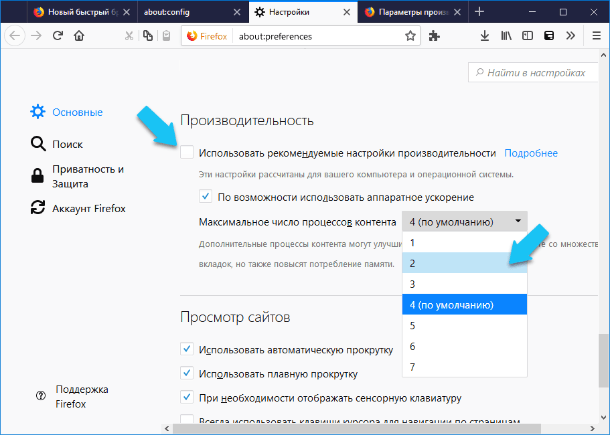
Даже если вы выбрали всего один процесс. Интерфейс браузера по-прежнему будет работать в отдельном процессе, для увеличения скорости, но «Firefox» будет использовать только один процесс для загрузки и выдачи всех веб-страниц.
«Google Chrome» вообще не позволит вам управлять данной функцией. Если вы любите «Firefox» как, браузер с минимальными требованиями к ресурсам оперативной памяти и процессора (CPU), то «Quantum» по-прежнему не разочарует вас. В тоже время, если у вас мощный, современный ПК, то отключать или ограничивать использование данной функции мы не рекомендуем. Включив её, вы сможете добиться значительного прироста в производительности работы браузера.
Если ваши любимые расширения больше не поддерживаются «Firefox Quantum», это конечно очень грустно. Но это не значит, что «Firefox Quantum» превратился в клон «Google Chrome». Он по-прежнему предлагает множество дополнительных возможностей, которые, вероятнее всего «Chrome» не предложит никогда. «Firefox Quantum» стал ещё мощнее и, в то же время, навязывает конкуренцию браузеру от «Google» по скорости работы. В некоторых тестах он работает даже быстрее, и есть большие предпосылки к тому, что в будущих версиях он сможет решительно опередить своего главного конкурента.







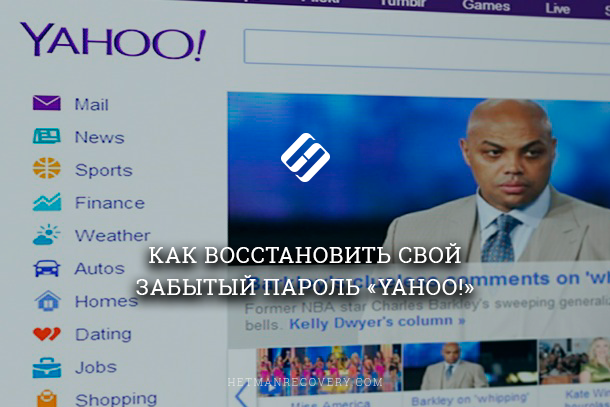

1. Быстрая загрузка страниц. Firefox Quantum имеет новую движущуюся архитектуру, которая позволяет браузеру загружать страницы быстрее, чем другие браузеры.
2. Улучшенная производительность. Firefox Quantum использует современные технологии, такие как сжатие JavaScript, чтобы увеличить производительность и скорость работы.
3. Поддержка современных стандартов. Firefox Quantum поддерживает HTML5, CSS3 и ECMAScript 6, что позволяет создавать более сложные и интерактивные сайты.
4. Большое количество расширений. Firefox Quantum имеет большое количество расширений, которые позволяют пользователям улучшить функциональность своего браузера.
5. Надежность. Firefox Quantum является надежным и безопасным браузером, который защищает пользователя от вредоносных скриптов, фишинг-атак и других уязвимостей.
В новой версии Firefox были внесены следующие изменения для разработчиков расширений:
1. Было добавлено новое API для поддержки расширений, позволяющее разработчикам лучше интегрировать свои расширения с браузером.
2. Было добавлено новое API для управления памятью, позволяющее разработчикам лучше отслеживать использование памяти и уменьшить её потребление.
3. Было добавлено новое API для управления состоянием, позволяющее разработчикам удобно сохранять состояния их расширений.
4. Были добавлены новые средства управления производительностью, что позволяет разработчикам улучшить скорость работы своих расширений.
5. Были добавлены улучшенные средства управления совместимостью, что позволяет разработчикам лучше поддерживать свои расширения.
1. Функция автоматической очистки кэша браузера.
2. Функция поиска и сортировки данных.
3. Функция параллельной загрузки данных.
4. Функция предварительного просмотра содержимого вкладки.
5. Функция синхронизации данных между устройствами.
6. Функция создания ярлыков для удобного доступа к часто используемым страницам.
7. Функция планирования задач, чтобы сохранить время.
8. Функция резервного копирования данных.
9. Функция сжатия файлов, чтобы сохранить место.
10. Функция совместного использования ресурсов, чтобы улучшить производительность.